Ada apa paling dikenal sebagai platform perpesanan instan, tetapi aplikasi populer ini juga dapat digunakan untuk melakukan panggilan video. Baik Anda ingin melakukan panggilan video kepada satu orang atau sekelompok orang, WhatsApp memudahkan Anda melakukan keduanya. Meskipun demikian, cara melakukan panggilan video di WhatsApp mungkin tidak langsung terlihat, jadi artikel ini menjelaskan apa yang perlu Anda lakukan. Ini mencakup melakukan panggilan video di WhatsApp dan juga melakukan panggilan video grup. Artikel ini mencakup iOS dan Android.
Isi
- Cara melakukan panggilan video di WhatsApp
- Panggilan video grup
Lihat juga kami panduan tentang panggilan grup, jika Anda ingin mempelajari lebih lanjut tentang cara melakukan panggilan grup normal di WhatsApp.
Video yang Direkomendasikan
Cara melakukan panggilan video di WhatsApp
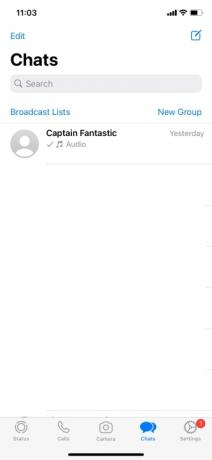


Ada dua cara untuk melakukan panggilan video di WhatsApp. Yang pertama melibatkan membuka tab Obrolan, dan yang kedua melibatkan membuka Panggilan. Keduanya mudah.
Terkait
- Cara menghilangkan ID Apple orang lain di iPhone Anda
- Bagaimana kami menguji tablet
- 16 aplikasi perpesanan terbaik untuk Android dan iOS pada tahun 2023
Berikut metode Obrolan, yang direkomendasikan untuk menelepon orang yang sudah Anda tambahkan menelepon/mengobrol di WhatsApp. Pertama, pergi ke Ada apa > Obrolan. Selanjutnya, ketuk kontak yang ingin Anda hubungi (ini mengasumsikan Anda sudah melakukan obrolan berkelanjutan dengan mereka). Setelah Anda memasuki obrolan dengan kontak yang Anda inginkan, ketuk Panggilan video ikon di pojok kanan atas layar (terlihat seperti kamera video). Sekarang tunggu saja sampai orang yang Anda telepon mengangkatnya.
Metode ini berlaku untuk keduanya Android dan iOS, meskipun WhatsApp memiliki tata letak yang berbeda pada setiap sistem (misalnya tab Obrolan dan Panggilan berada di bagian bawah layar pada iOS, dan di atas pada Android).
Alternatifnya, Anda dapat membuka tab Panggilan untuk melakukan panggilan video. Setelah berada di Panggilan, ketuk Panggilan baru ikon (terlihat seperti penerima telepon dengan tanda plus di sebelahnya), yang dapat Anda temukan di pojok kanan atas di iOS dan di pojok kanan bawah di Android. Menekan Panggilan baru ikon akan memunculkan kontak Anda. Ketuk Panggilan video ikon di sebelah kontak yang diinginkan untuk memulai panggilan video Anda.
Panggilan video grup



Melakukan panggilan video grup di WhatsApp sangat mirip dengan melakukan panggilan video biasa, meskipun ada satu hal penting.
Jika Anda sudah memiliki grup WhatsApp yang ingin Anda hubungi, Anda dapat membuka tab Obrolan dan mengetuk obrolan Anda dengan grup yang diinginkan. Dari sana, cukup ketuk Panggilan video ikon seperti biasa.
Alternatifnya, jika Anda ingin membuat grup baru untuk panggilan video, Anda harus membuka tab Panggilan. Ketuk Panggilan baru ikon (sekali lagi, kanan atas di iOS, kanan bawah di Android). Lalu ketuk Panggilan Grup Baru. Ini memungkinkan Anda menambahkan hingga tujuh kontak ke panggilan grup (tentunya kontak tersebut harus menggunakan WhatsApp). Setelah Anda menambahkan kontak yang diinginkan, ketuk Panggilan video tombol di sudut kanan atas layar.
Terakhir, Anda juga dapat membuat panggilan video grup dengan cepat, dengan menambahkan orang tambahan ke panggilan video yang sedang berlangsung. Saat sedang melakukan panggilan video, cukup ketuk Tambahkan peserta ikon di pojok kanan atas layar (ketuk di tengah layar jika Anda tidak melihatnya pertama kali). Ini memungkinkan Anda memilih kontak untuk ditambahkan. Setelah Anda menemukan kontak baru, ketuk Menambahkan.
Rekomendasi Editor
- Aplikasi kencan terbaik di tahun 2023: 23 aplikasi favorit kami
- Mengapa Anda tidak dapat menggunakan Apple Pay di Walmart
- Punya iPhone, iPad, atau Apple Watch? Anda perlu memperbaruinya sekarang
- Apakah iPhone saya akan mendapatkan iOS 17? Inilah setiap model yang didukung
- iOS 17 resmi, dan ini akan mengubah iPhone Anda sepenuhnya
Tingkatkan gaya hidup AndaTren Digital membantu pembaca mengawasi dunia teknologi yang bergerak cepat dengan semua berita terkini, ulasan produk yang menyenangkan, editorial yang berwawasan luas, dan cuplikan unik.




